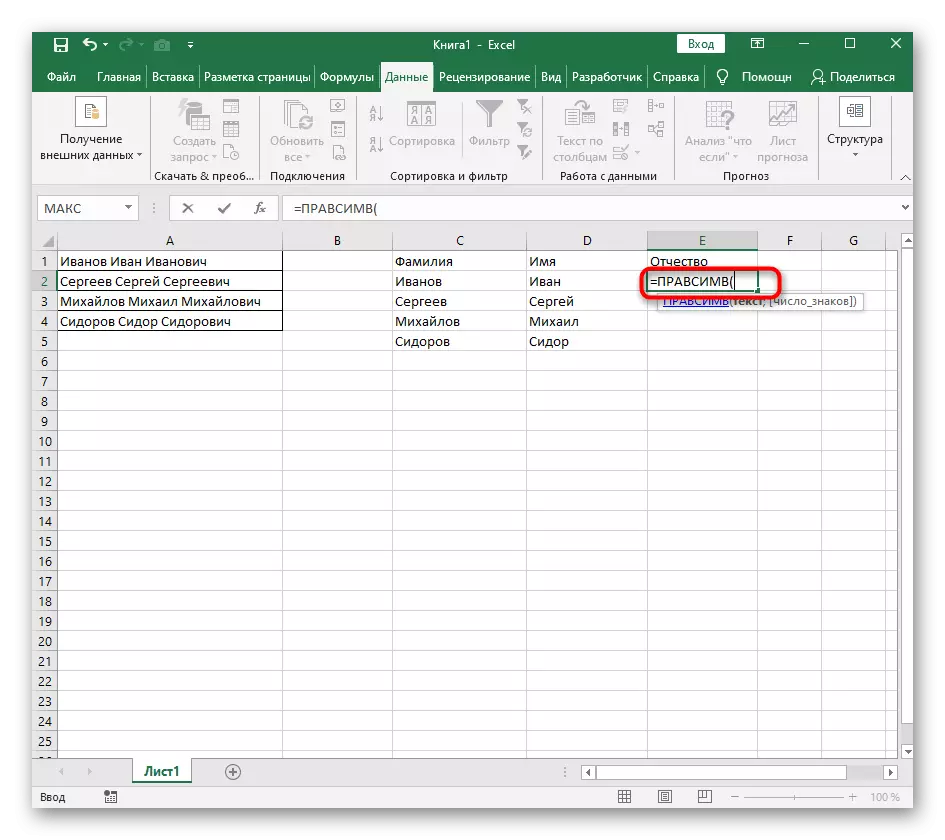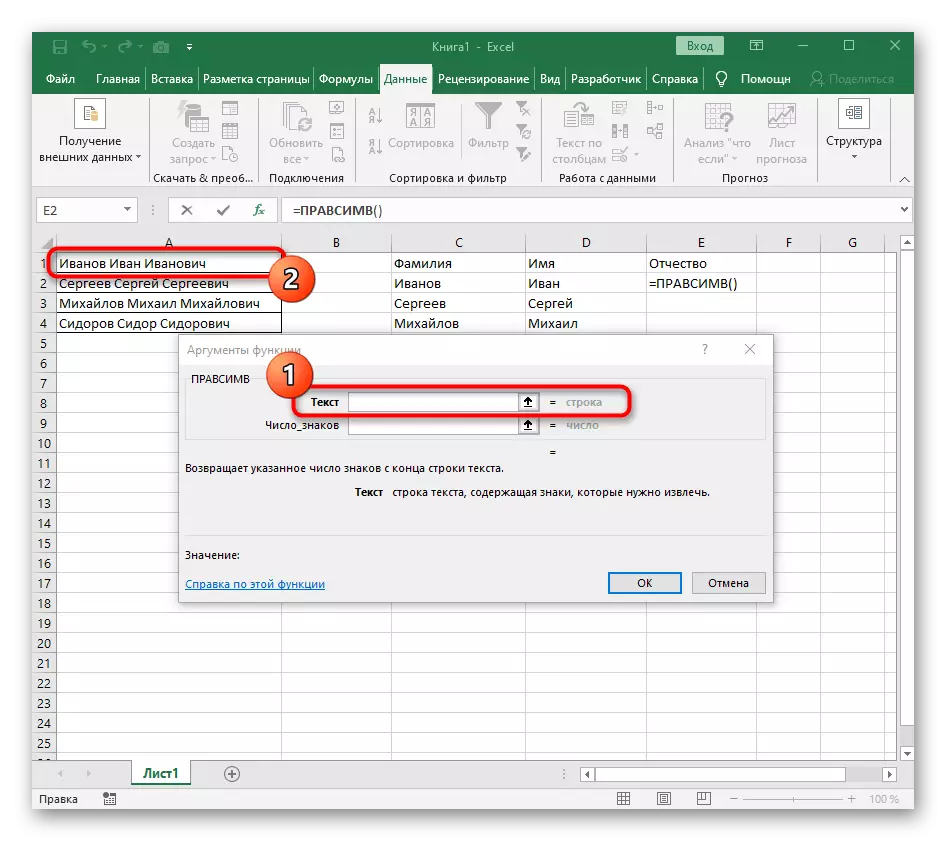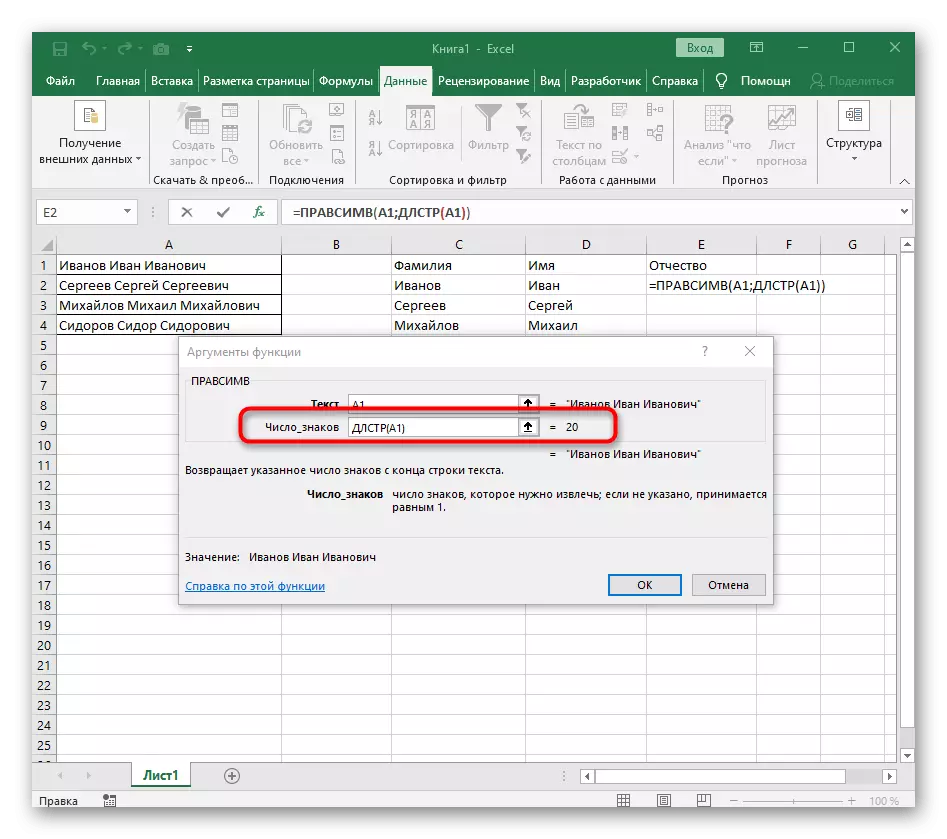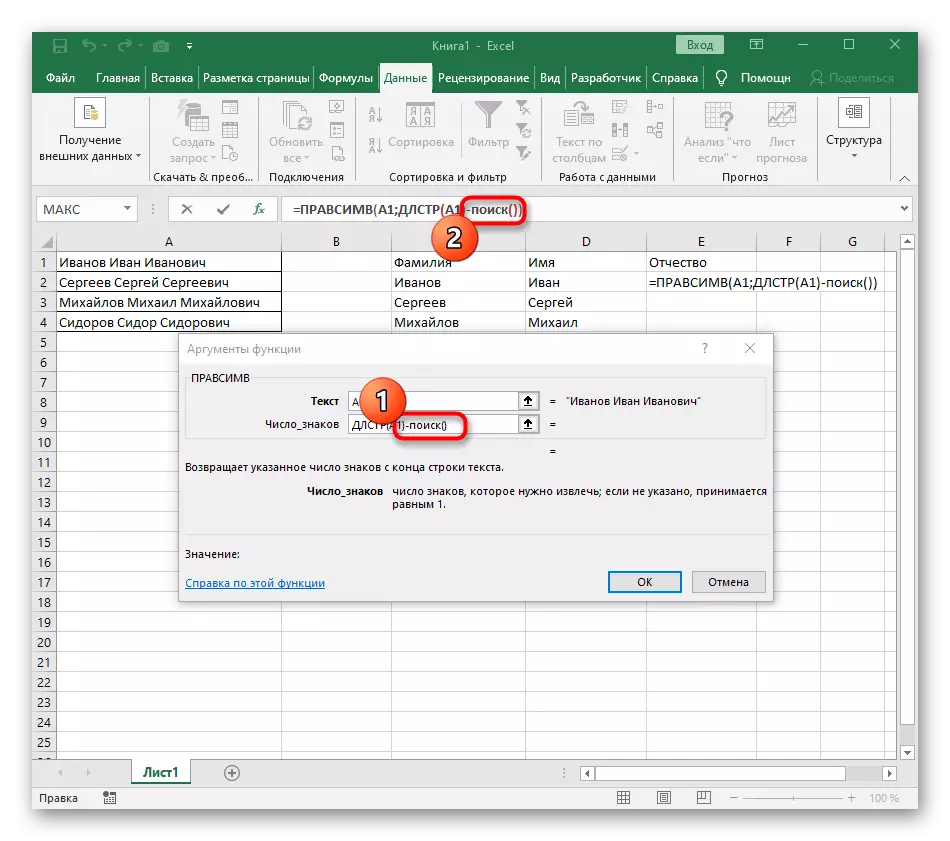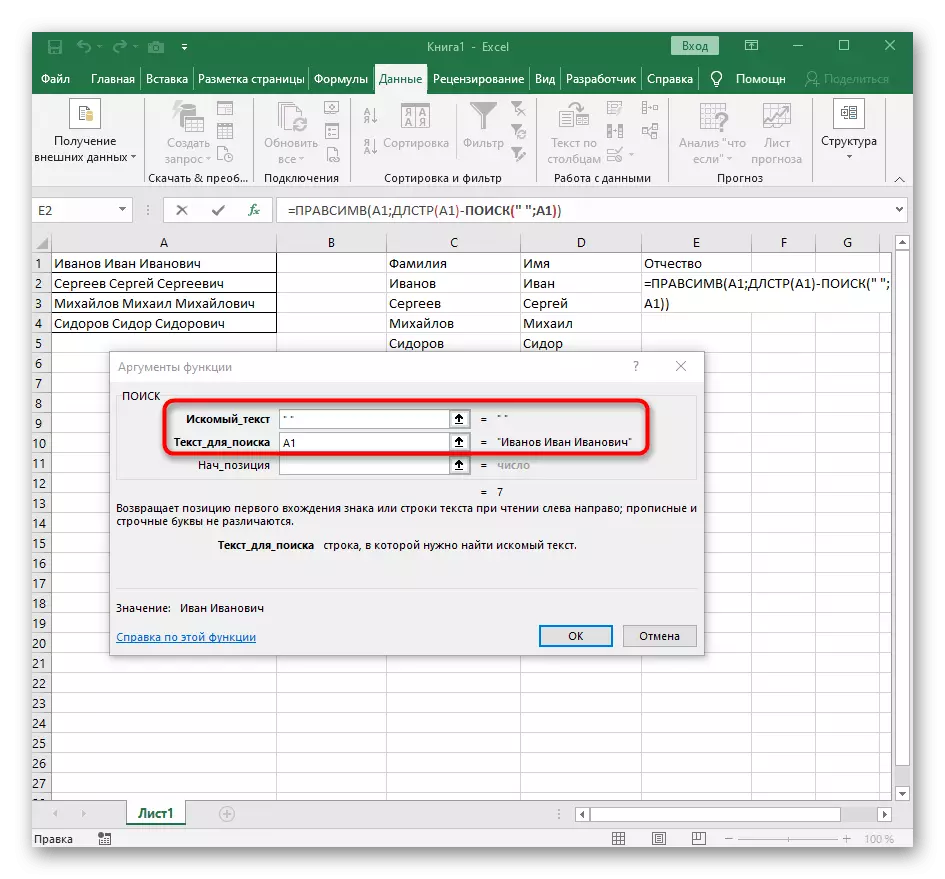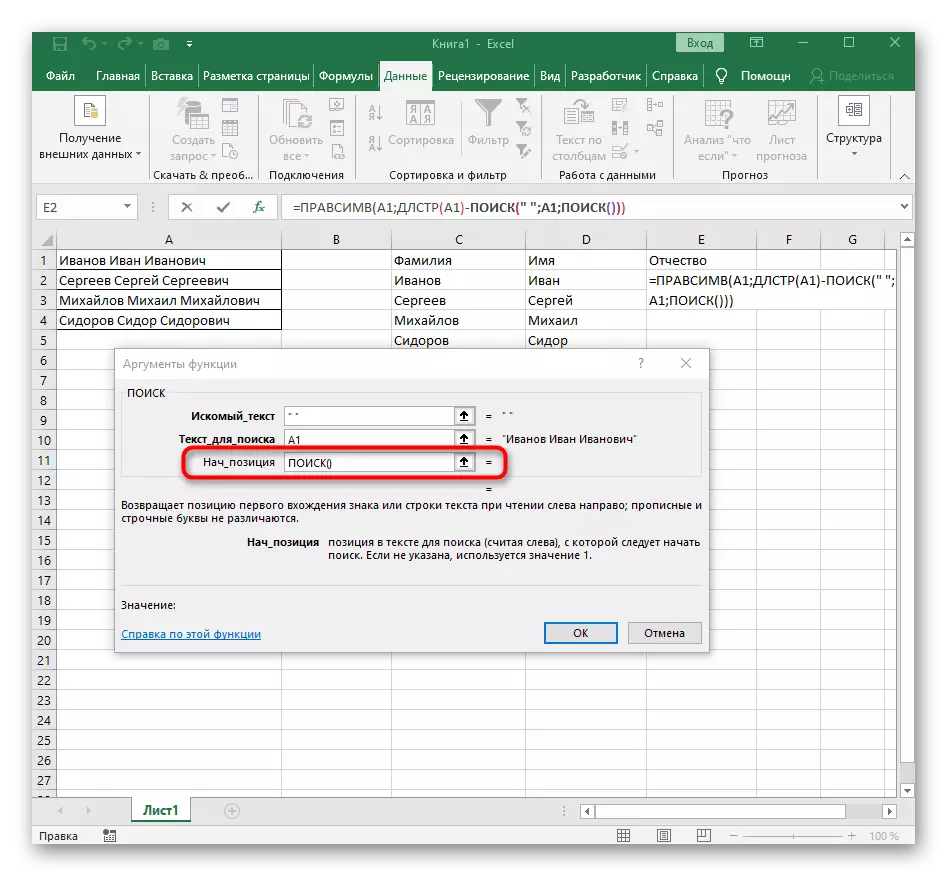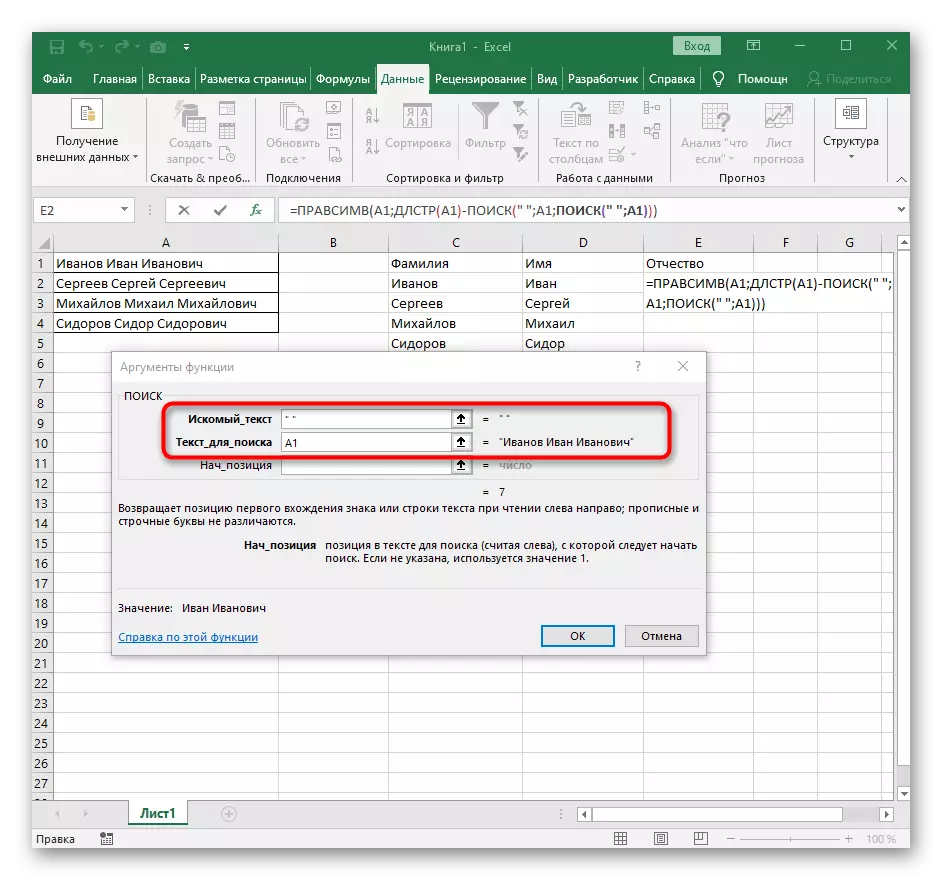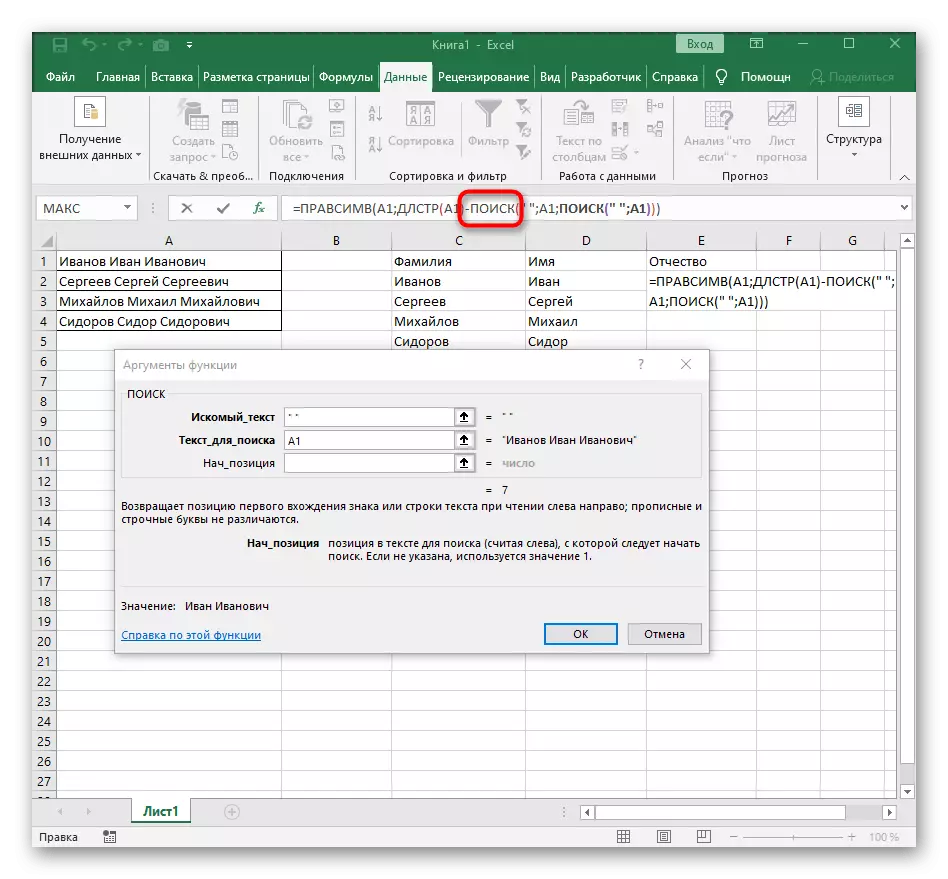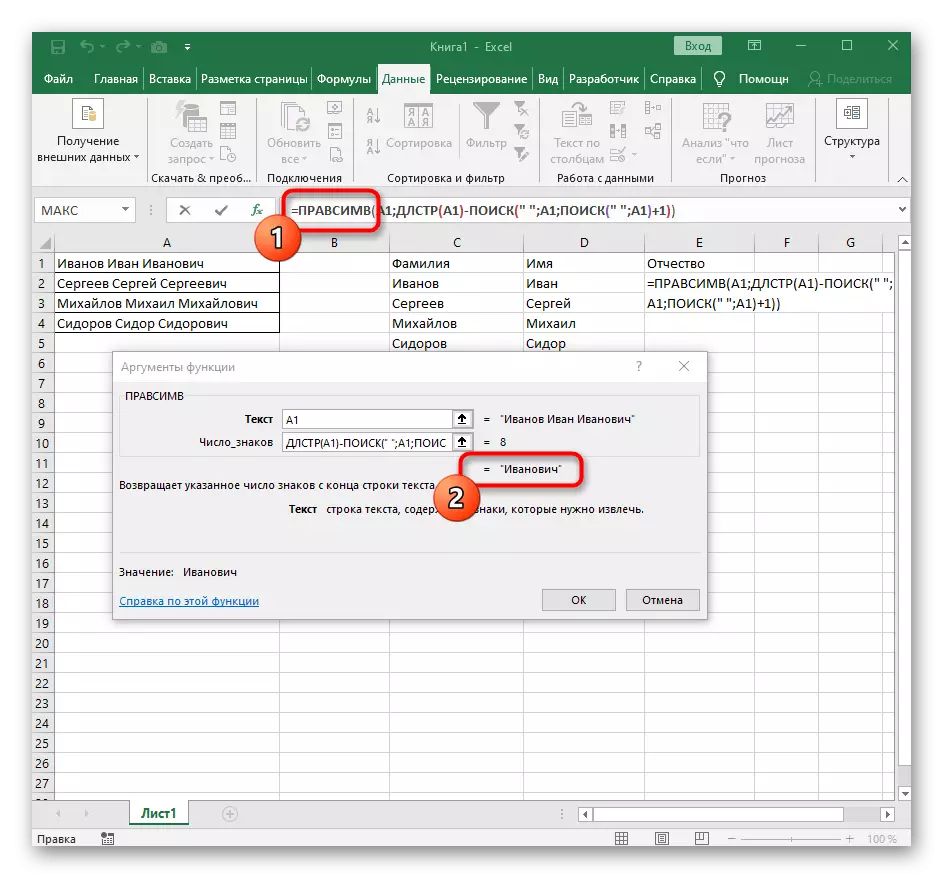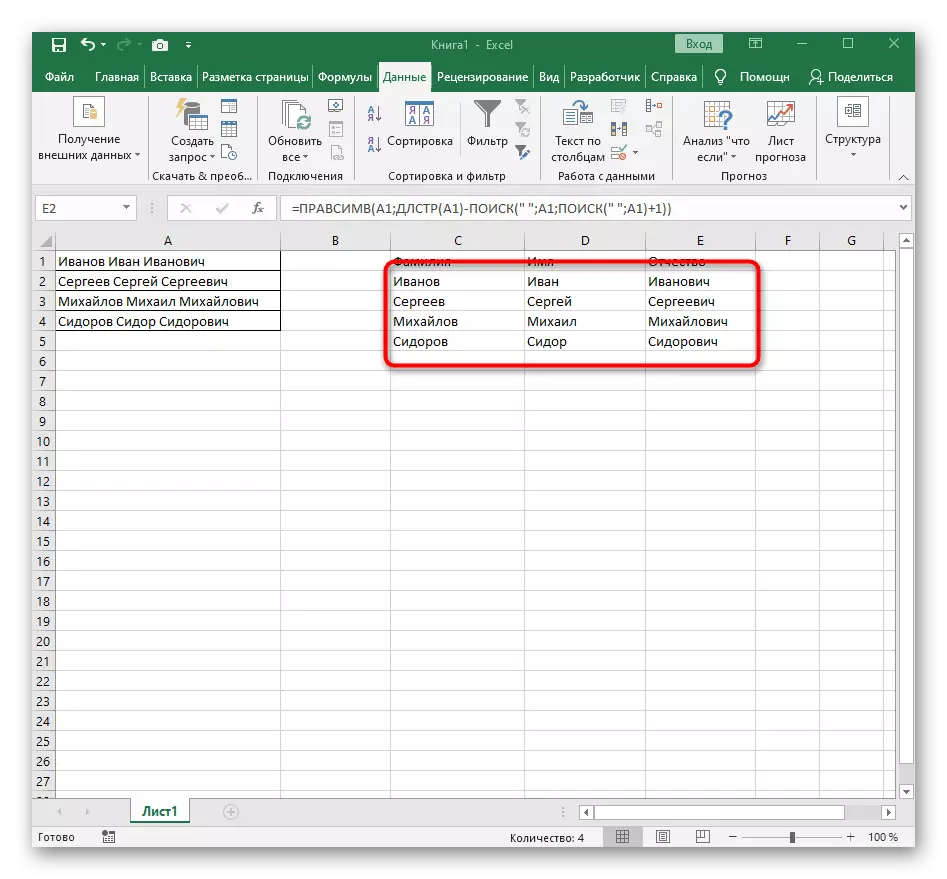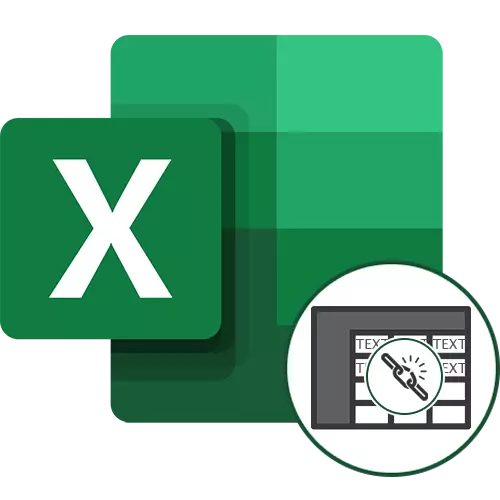
1-ыкма: Автоматтык куралды колдонуу
Excelде тексттерге текстти бөлүү үчүн иштелип чыккан автоматтык кургак бар. Ал автоматтык түрдө иштебейт, андыктан бардык аракеттер иштелип чыккан маалыматтардын чөйрөсүн тандап алуу керек болот. Бирок, жөндөө эң жөнөкөй жана жайылышта тез жана тез.
- Сол жакта баскычы менен, сиз анын текстин тилке менен бөлүштүрүүнү каалаган бардык клеткаларды тандаңыз.
- Андан кийин, "Маалыматтар" өтмөгүнө өтүңүз жана "Тилкенин" баскычын чыкылдатыңыз.
- "Тилкенин тексттик чебер устасы" терезеси пайда болот, анда сиз "Сепараторлор менен" маалымат форматын тандап алгыңыз келет. Бөлгүч көбүнчө мейкиндикти аткарат, бирок бул дагы бир тыныш белгиси болсо, анда аны кийинки кадамда көрсөтүшүңүз керек.
- Ырааттуулук символун текшерип же аны колго киргизип, андан кийин алдын-ала бөлүнүү натыйжасын төмөнкү жерден сураңыз.
- Акыркы кадамда сиз жаңы тилке форматын жана жайгаштырылышы керек болгон жерди көрсөтө аласыз. Орнотуу аяктагандан кийин, бардык өзгөрүүлөрдү колдонуу үчүн "Аяктоо" баскычын чыкылдатыңыз.
- Столго кайтып келип, ажырашуу ийгиликтүү өттү.

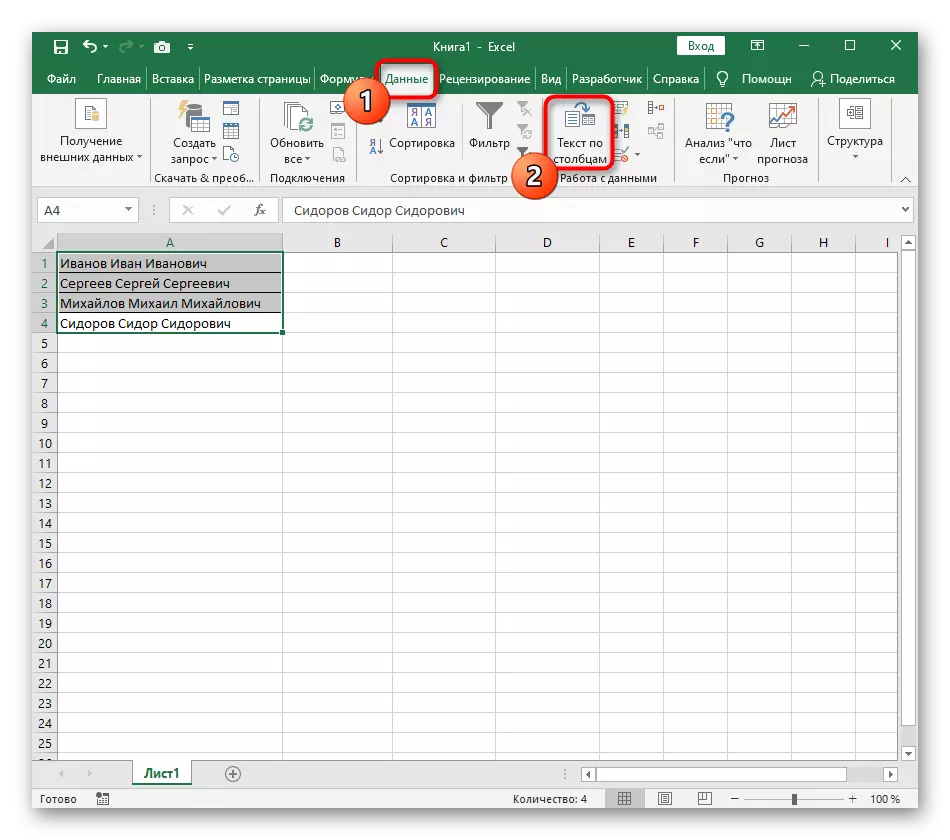
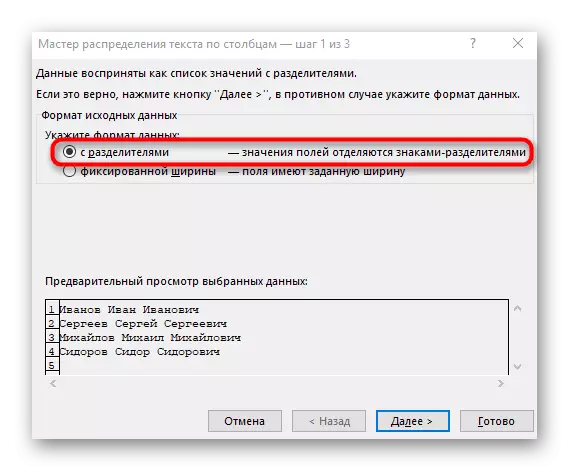
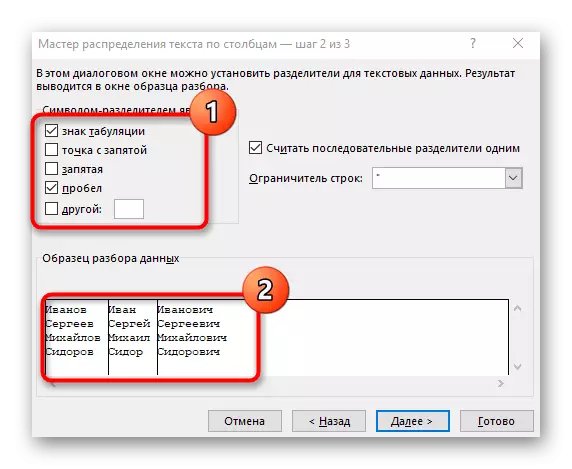
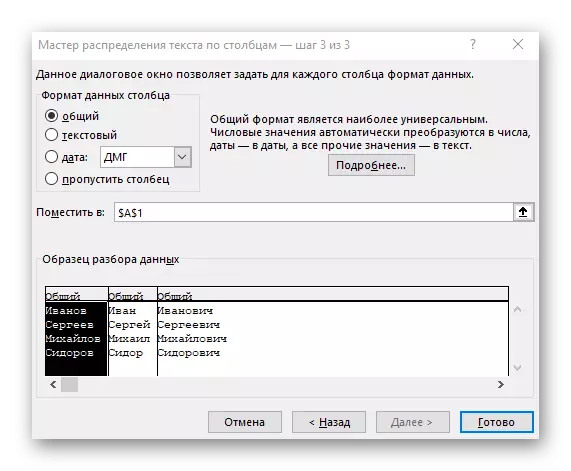

Ушул көрсөтмөдөн мындай куралды колдонуу бул жагдайларда оптималдуу деп жыйынтык чыгарсак болот деген тыянакка келсек, анда ар бир сөздүн ар бир сөзү үчүн бир гана жолу аткарылышы керек деп жыйынтык чыгарсак болот. Бирок, эгерде жаңы маалыматтар таблицага ар дайым киргизилген болсо, анда аларды бөлүштүрүү үчүн ар дайым ыңгайлуу болбой калат, андыктан төмөнкүдөй жол менен таанышууну сунуштайбыз.
2-ыкма: Текстти түзүү Flit формуласы
Excelде сиз клеткадагы сөздөрдүн позициясын эсептөөгө, ар бир бөлүктү табууга жана ар бирин өзүнчө бир тилкеге бөлүүгө мүмкүнчүлүк берген салыштырмалуу комплекстүү формуланы түзө аласыз. Мисал катары, биз боштуктарга бөлүнгөн үч сөздөн турган клеткадан турабыз. Алардын ар бири үчүн, бул өз формуласын алат, ошондуктан биз ыкманы үч этапка бөлөбүз.1-кадам: Биринчи сөздү бөлүү
Биринчи сөздүн формуласы эң жөнөкөй, анткени ал туура позицияны аныктоо үчүн бир гана ажырымдан гана жокко чыгарылышы керек. Өзгөрүүнүн ар бир кадамын карап көрөлү, ошондуктан толук көрүнүш, эмне үчүн айрым эсептөөлөр керек.
- Ыңгайлуулук үчүн, биз сыдырма текстти кошуп турган кол тамгалар менен үч жаңы тилке түзүңүз. Ушул учурду бирдей кыла аласыз же өткөрүп жиберүү мүмкүн.
- Биринчи сөздү жайгаштырууну каалаган клетканы тандаңыз жана формуланы жазып жазыңыз = анча-мынча (.
- Андан кийин, "опция жүйөлөрүн" баскычын басыңыз, ошентип формуланын графикалык редакциялоо терезесине өтүңүз.
- Аргументтин тексти катары клетканы столдогу чычкан баскычы менен чыкылдатып, жазуу менен клетканы көрсөтүңүз.
- Космостук же башка бөлгүч белгилеринин санын эсептеш керек, бирок биз муну кол менен жасабайбыз, бирок биз башка формуланы колдонобуз - издөө ().
- Муну ушундай форматта жаздырганда, ал клетканын үстүндө пайда болот жана калың баса белгиленет. Бул функциянын жүйөлөрүнө тез өтүү үчүн аны чыкылдатыңыз.
- "Скелеттин" талаасында жөн гана мейкиндикти же бөлүнүүнү колдонууну белгилеген, анткени ал сөздүн аяктаган жерин түшүнүүгө жардам берет. "Текст_-издөө" ичинде бир эле клетканы иштелип чыккан бир клетканы көрсөтүңүз.
- Ага кайтуу үчүн биринчи функциянын бирин чыкылдатыңыз жана экинчи аргументтин аягына чейин кошуңуз. Бул издөө формуласы каалаган мейкиндикти эмес, ага символду эске албаганда, издөө формуласы үчүн зарыл. Төмөнкү скриншоттордон көрүнүп тургандай, натыйжа эч кандай боштуктарсыз көрсөтүлөт, бул формуланын түзүлүшү туура жүргүзүлөт.
- Функция редакторун жабыңыз жана бул сөз жаңы клеткада туура көрсөтүлгөн.
- Клетканы төмөнкү оң бурчтагы кармап, талап кылынган катарлардын талап кылынган санынан сүйрөңүз. Демек, башка сөздөрдүн маанилери алмаштырылышы керек, ал бөлүштүрүлүшү керек жана формуланын аткарылышы автоматтык түрдө болот.
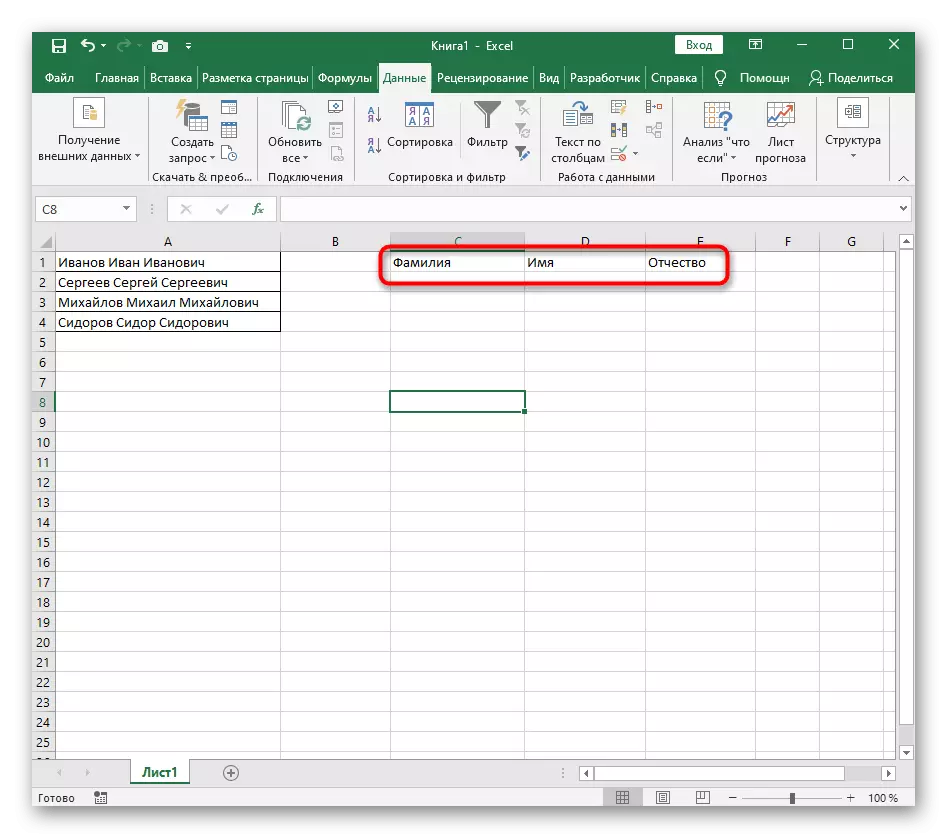

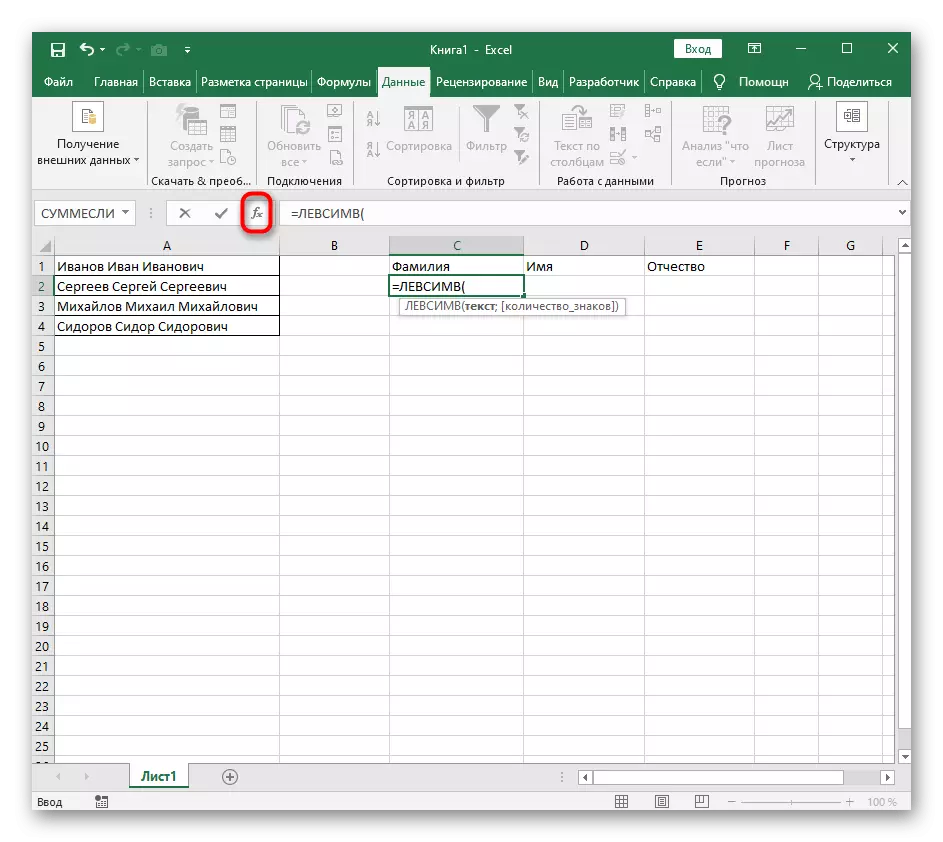
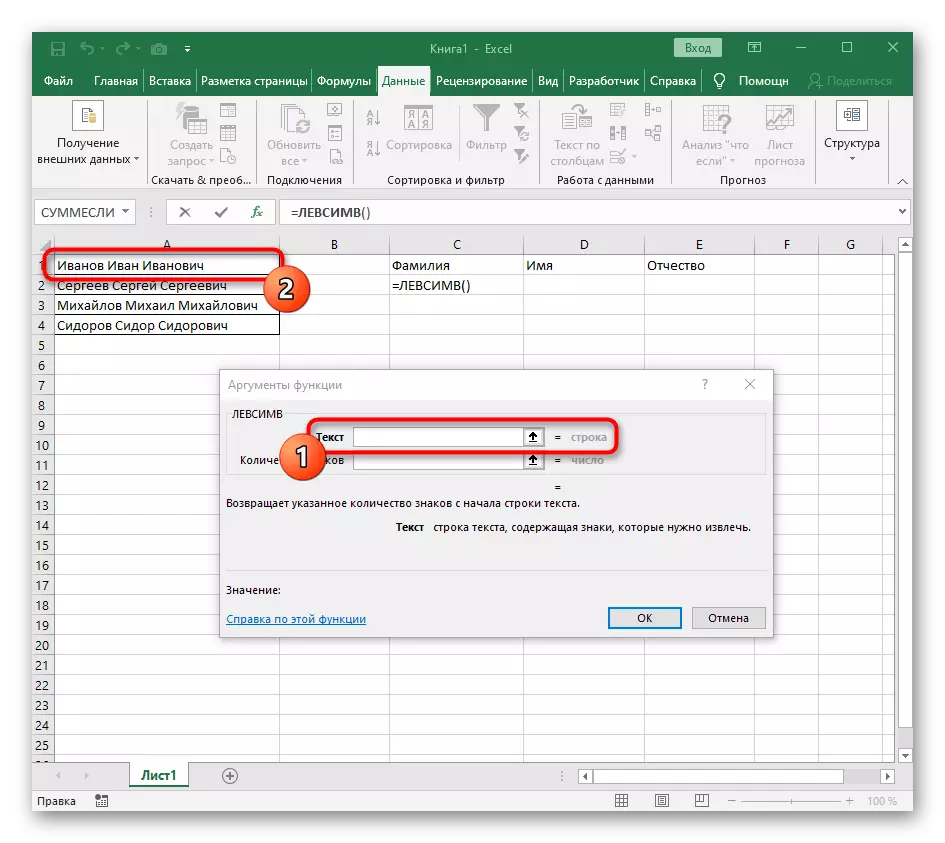



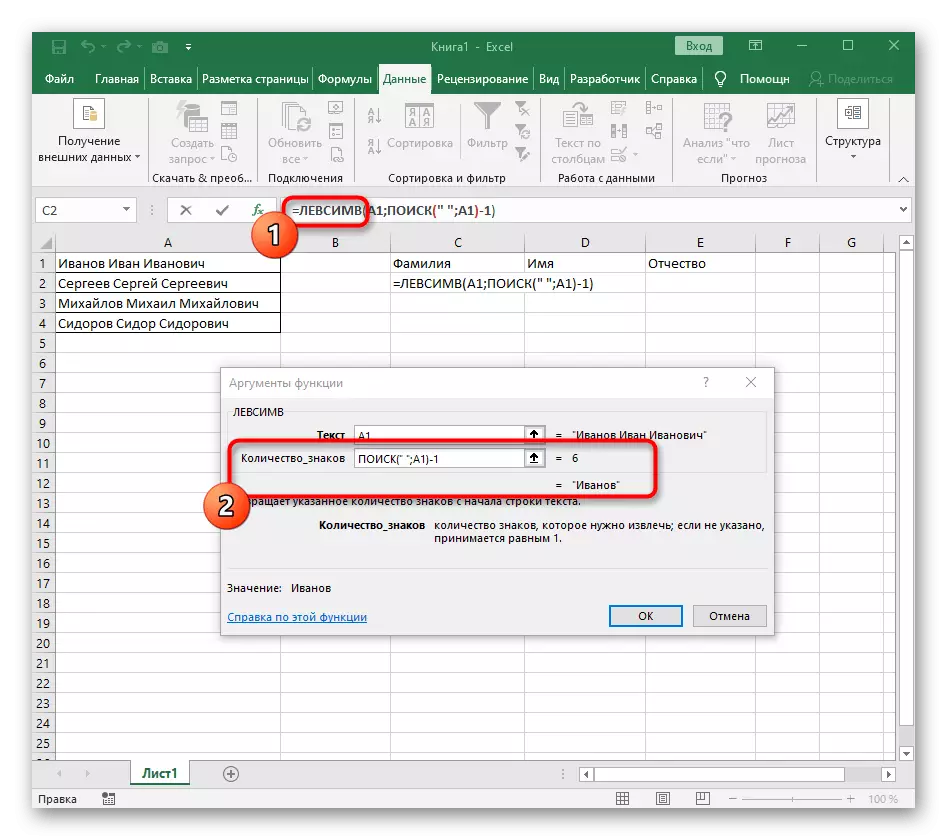
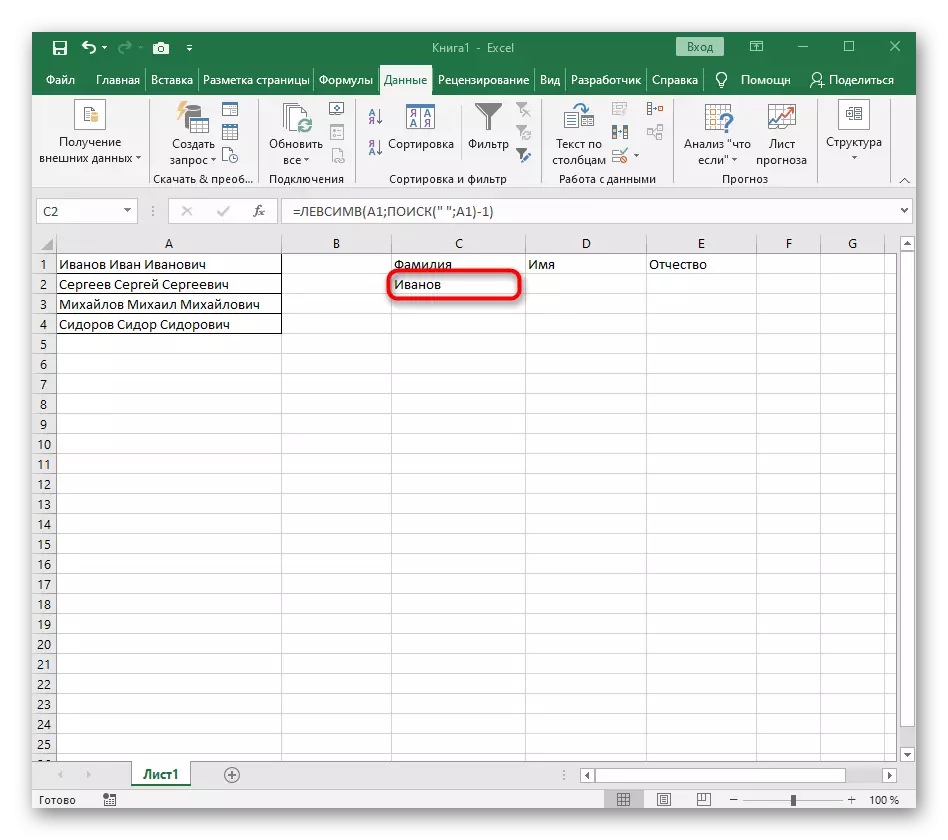

Толугу менен түзүлгөн формула бар = Левсимв (A1; Издөө (A1; Издөө) -1), сиз аны жогорудагы көрсөтмөлөргө ылайык түзө аласыз, эгерде сиз аны жогорудагы көрсөтмөлөргө ылайык түзө аласыз же бул шарттар жана бөлгүч ылайыктуу болсо, анда аны киргизе аласыз. Иштелип чыккан клетканы алмаштырууну унутпаңыз.
2-кадам: Экинчи сөздү бөлүү
Эң кыйын нерсе - экинчи сөздү бөлүштүрүү, бул биздин ишибиздин аты ушул. Бул анын эки тараптын боштуктары менен курчалганына байланыштуу, ошондуктан сиз позицияны туура эсептөө үчүн чоң эсептөө үчүн массивдүү формуланы түзүү керек.
- Бул учурда, негизги формула = pst (- бул формага жазып, андан кийин аргумент жөндөөлөрүнүн терезесине өтүңүз.
- Бул формула текстте камераны бөлүп-жаруу үчүн жазуу менен тандалган текстте каалаган сапты издейт.
- Сызыктын баштапкы абалы мурунтан эле тааныш көмөкчү формуланы издөө ().
- Аны түзүү жана ага карай жылуу, мурунку кадамда көрсөтүлгөндөй, толтуруңуз. Каалаган текст катары бөлүнүүнү колдонуңуз жана аны издөө үчүн текстти текст катары белгилеңиз.
- Мурунку формулага кайтып келүү, анда "издөө" функциясына +1 аяктагандан кийин, космостун кийинки каарманынан кийин кийинки белгини баштоо үчүн.
- Азыр формула мурунтан эле биринчи белги атынан сызыкты издей баштайт, бирок аны кайда бүтүрүүнү кайдан аягына чыгарууну, анда "Саны_ Ысмандар" дагы бир жолу "санын" формуласын жазыңыз, издөө формуласын жазыңыз.
- Анын аргументтерине барып, аларды мурунтан эле тааныш формага толтуруңуз.
- Буга чейин биз бул функциянын баштапкы абалын эске алган жокпуз, бирок азыр издөөгө киришүү керек, анткени бул формула биринчи боштукту таба албагандыктан, экинчиси.
- Түзүлгөн функцияга барып, аны ушундай жол менен толтуруңуз.
- Биринчи "Издөөгө" кайтып, аягында "Nach_Position" +1 кошуу, анткени ал сапты издеген мейкиндик керек эмес, бирок кийинки белги.
- ROOT = PST баскычын чыкылдатып, "number_names" линиясынын аягында курсорду басыңыз.
- Боштуктарды эсептөөнү аяктоо үчүн (""; A1) -1 сөз айкашын бөлүп алуу.
- Столго кайтуу, формуланы сунуп, сөздөрдүн туура көрүнүп тургандыгын текшериңиз.
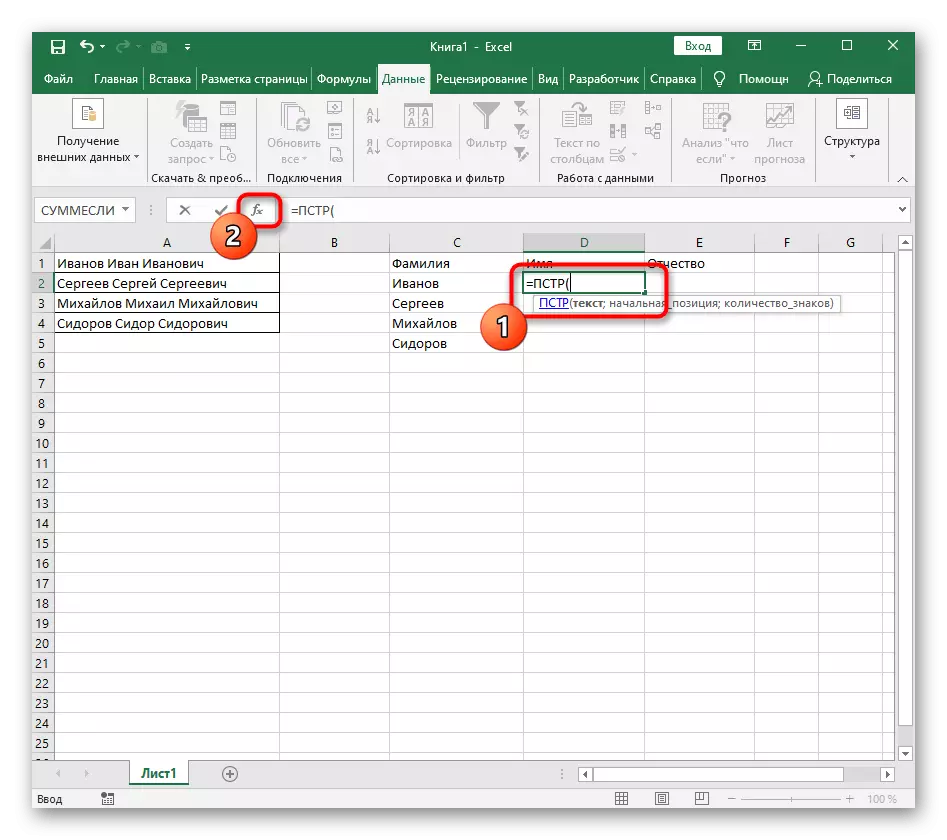


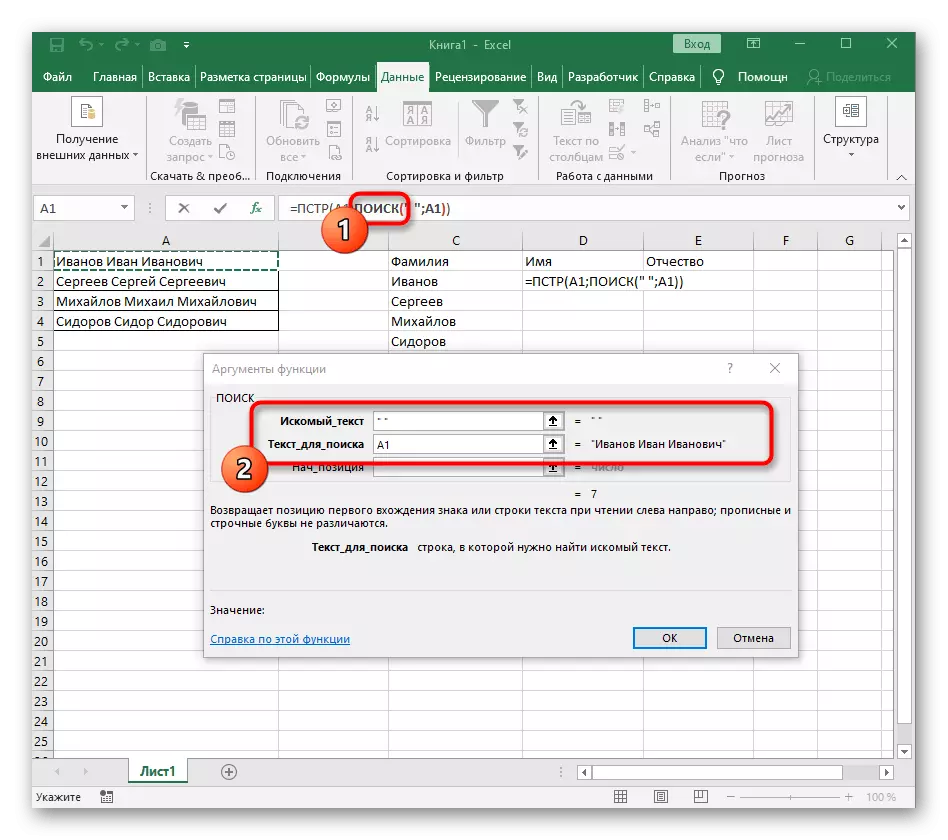
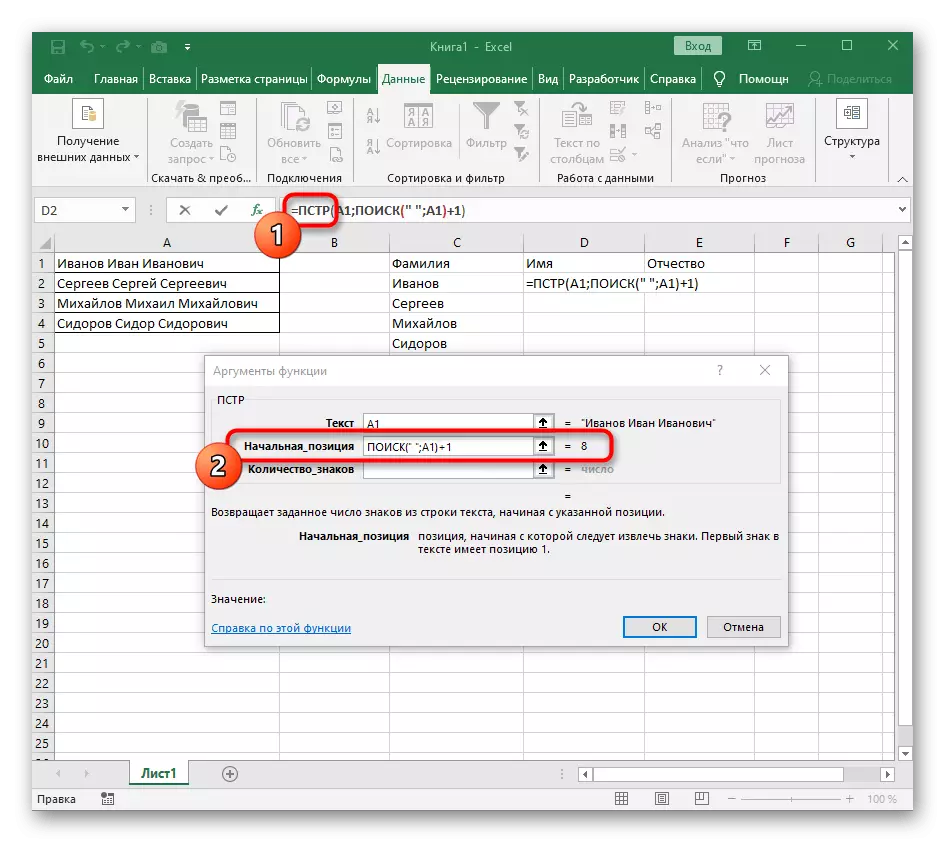
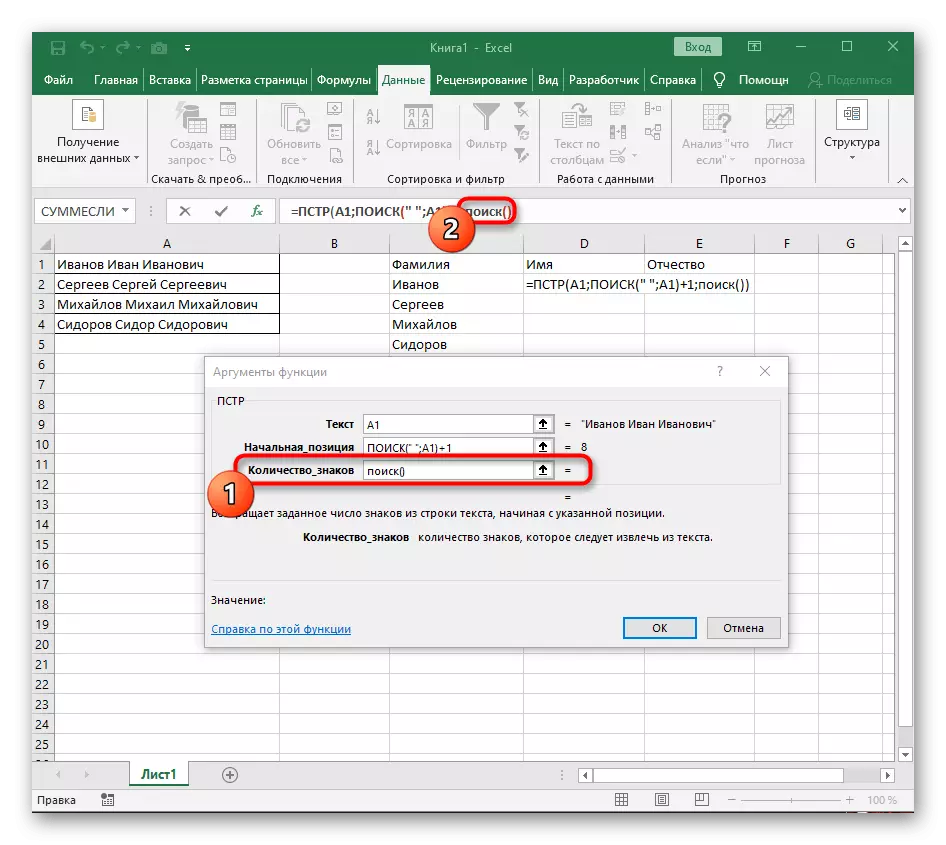
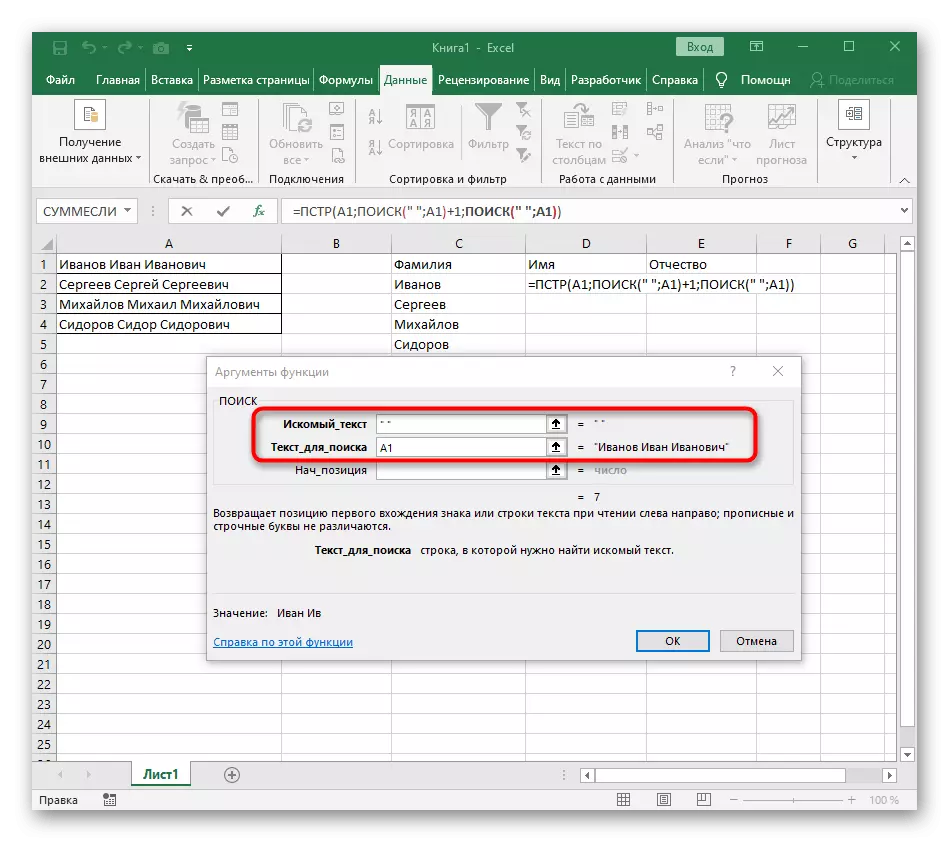
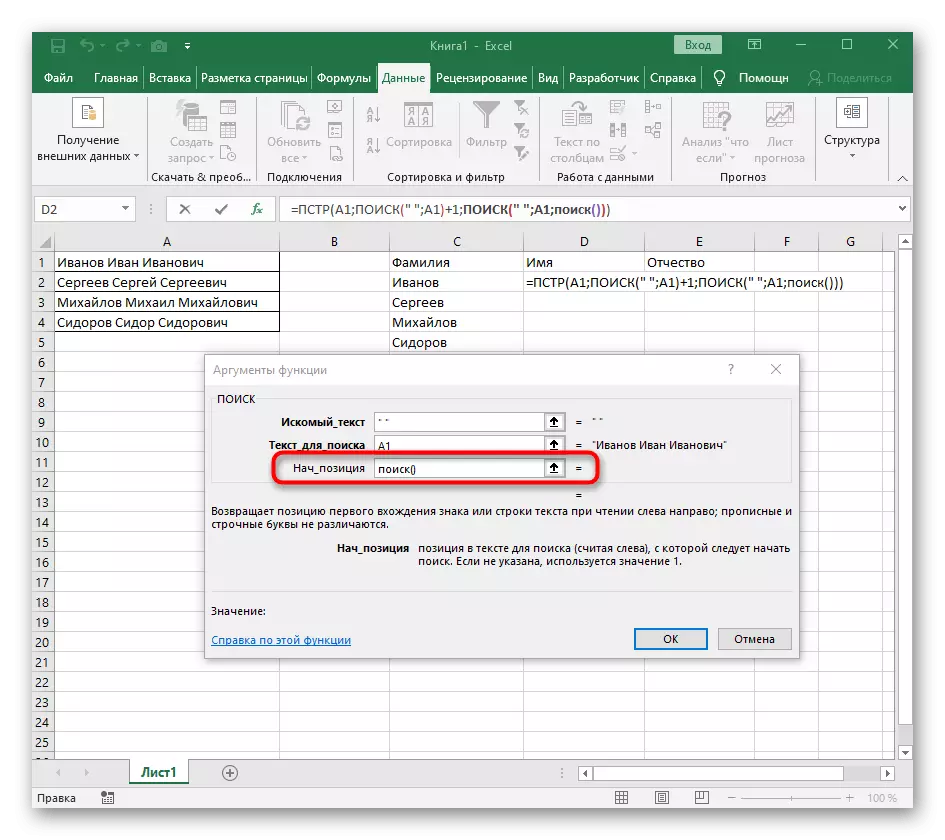

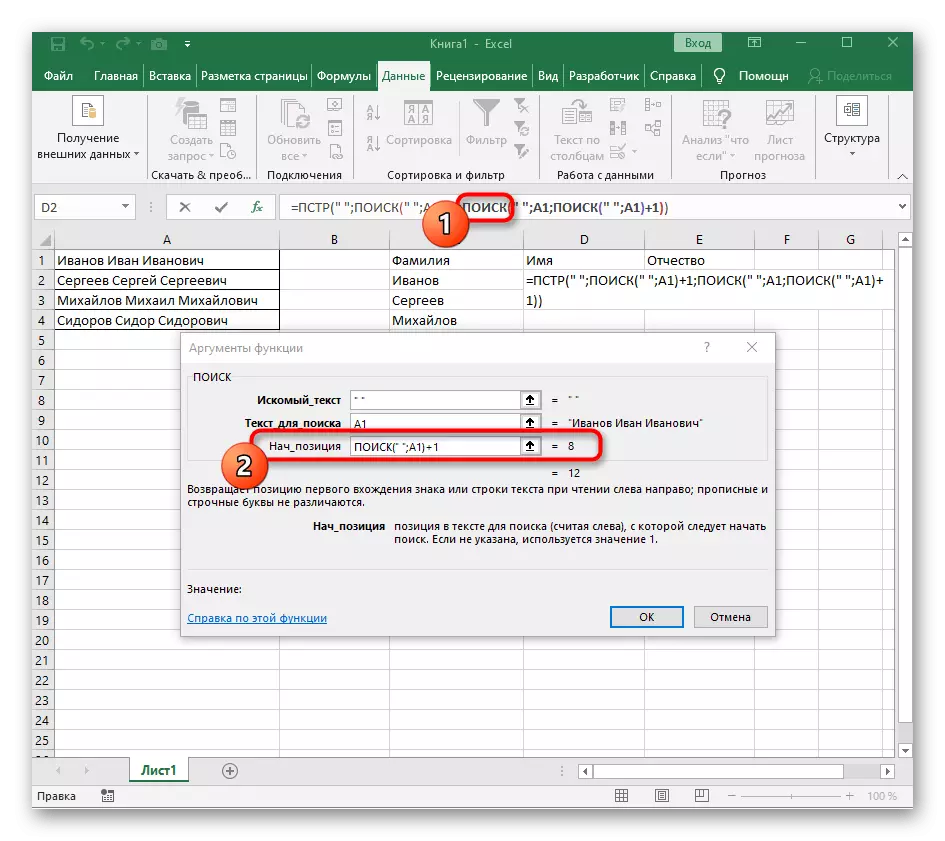
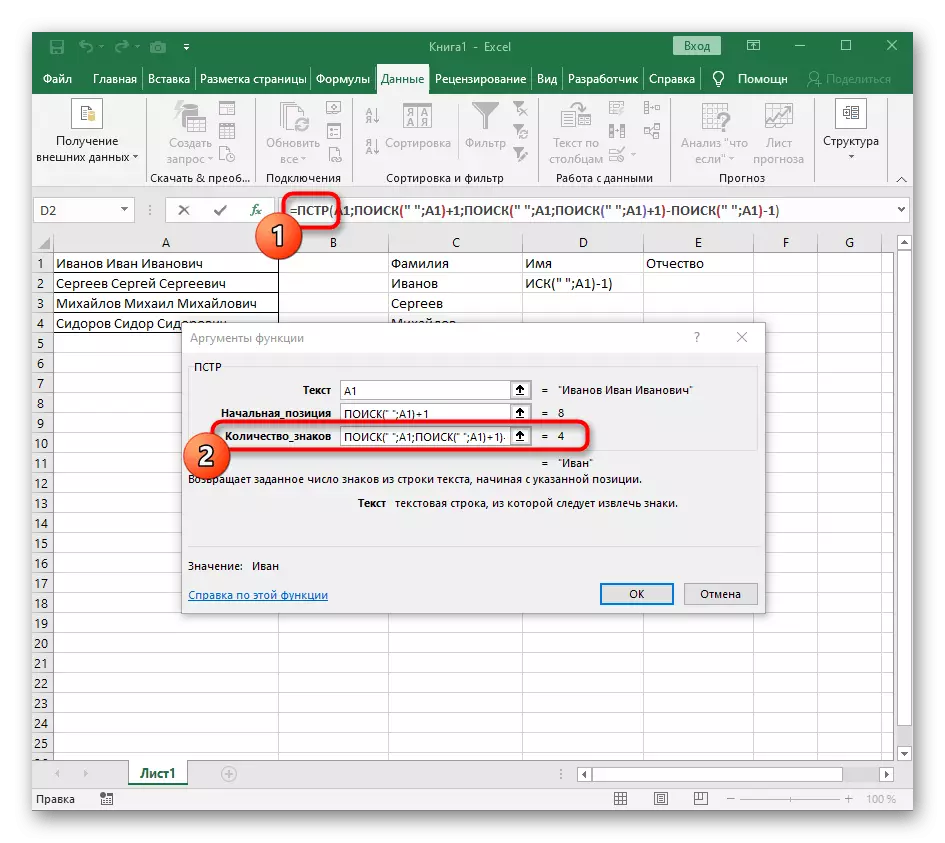
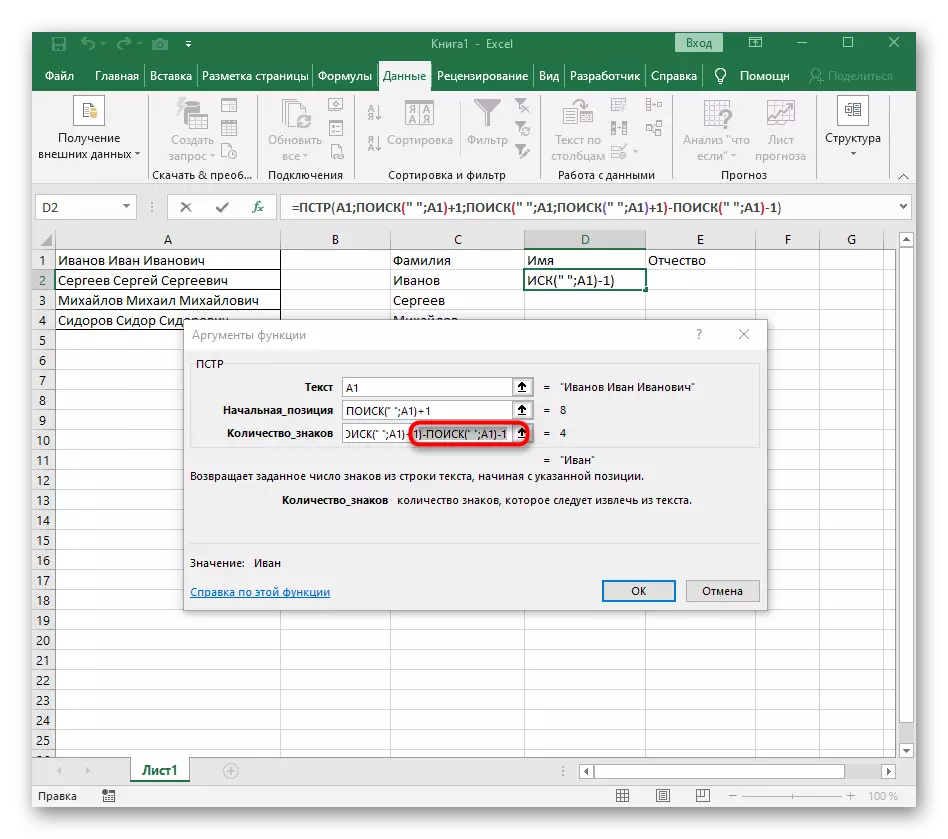
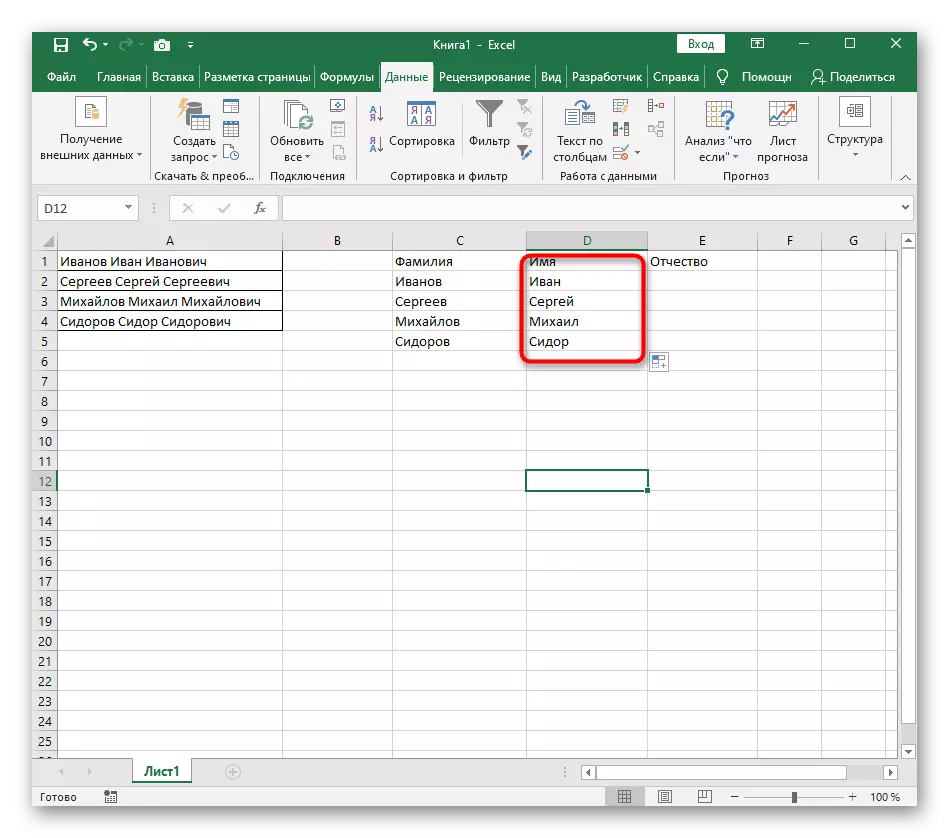
Формула чоң болуп чыкты, ал эми бардык колдонуучулар анын кандайча иштээрин так түшүнө бербейт. Чындыгында, мен боштуктардын баштапкы позициясын аныктаган бир нече функцияларды издөө үчүн, андан кийин бир нече символ алардан алынды, натыйжада ушул боштуктар көрүнгөн. Натыйжада, формула бул: = pstr (a1; Издөө (A1; Издөө) +1; издөө (""; A1) +1) -пойк (""; A1) 1). Аны мисал катары колдонуңуз, клетканын номерин текст менен алмаштыруу.
3-кадам: Үчүнчү сөздү бөлүү
Биздин насаатбыздын акыркы кадамы үчүнчү сөздүн бөлүнүшүн, ал биринчидей болуп көрүнгөн, бирок жалпы формула бир аз өзгөрөт.
- Бош клеткада, келечектеги тексттин жайгашкан жери үчүн, rashesimv (жана бул функциянын жүйөлөрүнө баруу).
- Текст катары, бөлүү үчүн жазуу менен клетканы белгилеңиз.
- Бул жолу сөздү табуу үчүн көмөкчү функция DLSTR (A1) деп аталат, ал жерде A1 текст менен бир клетка деп аталат. Бул функция тексттеги белгилердин санын аныктайт, жана биз ылайыктуу бир гана ылайыктуу бойдон калабыз.
- Муну жасоого, бул формуланы түзөтүп, бул формуланы түзөтүүгө барыңыз.
- Саптагы биринчи бөлүнүүнү издөө үчүн мурунтан эле тааныш түзүмүн киргизиңиз.
- Баштапкы абалга дагы бир издөө кошуңуз ().
- Ошол эле структура көрсөтүңүз.
- Мурунку издөө формуласына кайтуу.
- Анын баштапкы абалына +1 кошуңуз.
- Формуланын тамырына чабыттоо жана натыйжанын туура көрүнүп тургандыгын жана андан кийин өзгөрүүлөрдү ырастаңыз. Бул учурда толук формула = pracemir (a1; dlstr (a1) -poisk (a1) (A1; A1; издөө) +1).
- Натыйжада, кийинки скриншоттордо үч сөз туура бөлүнүп, колонкаларында тургандыгын көрөсүз. Бул үчүн ар кандай формулаларды жана көмөкчү функцияларды колдонуу керек болчу, бирок бул столду кеңейтүүгө мүмкүндүк берет жана текстти кайра бөлүшүүгө туура келген сайын, ар бир жолу билдирүүгө мүмкүнчүлүк берет. Зарыл болсо, төмөнкү клеткалар автоматтык түрдө таасирин тийгизиши үчүн, аны жөн эле жылдырып, формуланы жайып коюңуз.